Könnyű és gyors Android Root útmutató

Miután rootoltad az Android telefonod, teljes rendszerhozzáférésed lesz, és számos olyan alkalmazást futtathatsz, amelyek root hozzáférést igényelnek.
Így regisztrálhat és tekintheti meg a Microsoft Family Safety alkalmazás előnézetét, amint az elérhetővé válik.
Hozzon létre családi csoportot Microsoft-fiókkal. Ide kattintva megteheti
Kattintson ide erre a linkre, és töltse ki az előnézeti kérelmet
Várjon egy kicsit, amíg a Microsoft e-mailben elküldi Önnek és családtagjainak a meghívót és az alkalmazás letöltéséhez szükséges linkeket
Amikor a Microsoft néhány hónappal ezelőtt bemutatta az átkeresztelt Microsoft 365-előfizetéseket , egy új alkalmazást is bejelentett Family Safety néven . A cég azt ígérte, hogy hamarosan megjelenik egy előzetes, amelynek célja, hogy segítse a szülőket és a felnőtteket gyermekeik nyomon követésében és biztonságban tartásában. Ez az idő közeledik, így a következőképpen regisztrálhat, és megtekintheti az alkalmazás előnézetét, amint az elérhetővé válik.
Mielőtt bármibe belevágnánk, csak elmagyarázunk néhány dolgot, amit az alkalmazás tehet Önért, miután sikeresen regisztrált az előnézetre. Az alkalmazás legnagyobb funkciója a tartalomszűrők, így biztonságos teret teremthet gyermekeinek az online felfedezéshez, valamint webes és keresési szűrőket állíthat be a Microsoft Edge-ben. Lehetőséged lesz képernyőidő-korlátozásra is az alkalmazásoknál és játékoknál. Van még tevékenységjelentés, valamint helytudatosság, amely segít nyomon követni, hogy merre tartanak családtagjai.
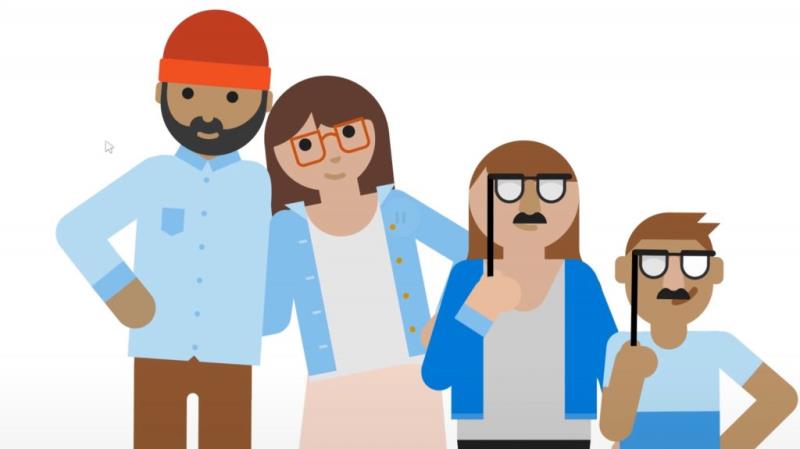
Mielőtt regisztrálhatna az alkalmazás letöltésére, létre kell hoznia egy családi csoportot egy Microsoft-fiók alatt. Ehhez kattintson ide , és válassza a Családi csoport létrehozása lehetőséget. Miután ezt megtette, néhány követendő felszólítás jelenik meg, ahol megadhatja bárkinek a telefonszámát és e-mail-címét, akivel csatlakozni szeretne a csoporthoz. Ez a folyamat nem tart sokáig, és annak a személynek, akinek a családi csoportba küldi a meghívót, Microsoft-fiókkal kell rendelkeznie. Ha nincs, itt létrehozhat egyet nekik .
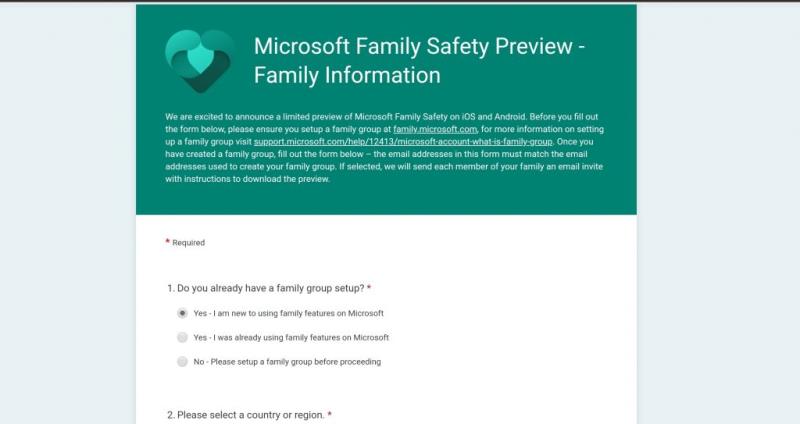
Családi csoport létrehozva, most már regisztrálhat a Family Safety alkalmazás előnézetére. Ehhez kattintson erre a linkre itt . Az űrlapot csak egyszer kell kitöltenie. Erősítse meg, hogy családi csoportot hozott létre, majd adja meg családjával és eszközével kapcsolatos adatait, például e-mail-címét, telefontípusát és az alkalmazást használni kívánt tagok számát. Ha elkészült, kattintson a Küldés gombra. A Microsoft ezután helyet foglal Önnek és családtagjainak, ezért győződjön meg arról, hogy helyesen kapta meg az e-maileket.
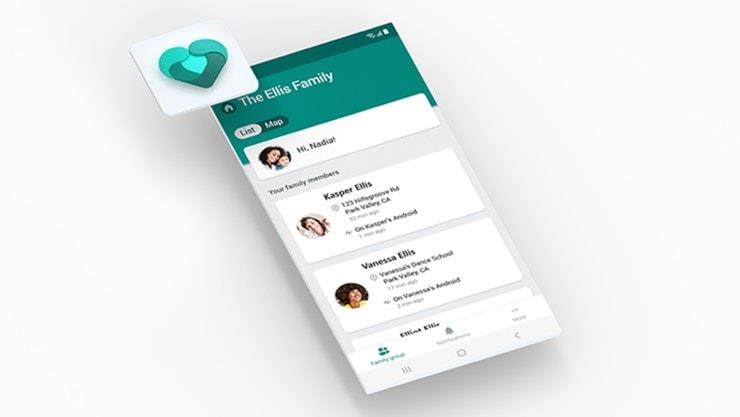
Miután kitöltötte az űrlapot, várnia kell egy kicsit, amíg a Microsoft e-mailben elküldi Önnek a meghívót és az alkalmazás letöltéséhez szükséges linkeket. A cég azt állítja, hogy van néhány korlátozás, így nem mindenki kaphat meghívót. Az előnézet jelenleg 10 000 felhasználóra korlátozódik iOS rendszeren és 10 000 felhasználóra Androidon. Nem érhető el Kínában, Japánban, a jobbról balra írott nyelvű országokban és régiókban, valamint az Egyesült Államok embargó alatt álló országokban és területeken. Ha Ön és családja kiválasztásra kerül, a család minden tagja e-mailt kap az előnézet letöltésére vonatkozó utasításokkal. A meghívók elküldése folyamatosan történik, így előfordulhat, hogy nem mindenki kapja meg azonnal a meghívását.
Ha kiválasztják, és le tudja tölteni az alkalmazást, fontos, hogy visszajelzést adjon a Microsoftnak. Az alkalmazás előnézetének részeként a vállalat kéri, hogy adjon visszajelzést arról, hogyan működik az Ön számára. Ha hibát vagy más problémát tapasztal, megrázhatja az eszközt, vagy érintse meg a Menü, majd a Súgó és visszajelzés lehetőséget.
Miután rootoltad az Android telefonod, teljes rendszerhozzáférésed lesz, és számos olyan alkalmazást futtathatsz, amelyek root hozzáférést igényelnek.
Az Android telefonodon található gombok nem csak a hangerő szabályozására vagy a képernyő felébresztésére szolgálnak. Néhány egyszerű módosítással gyorsbillentyűkké válhatnak egy gyors fotó készítéséhez, zeneszámok átugrásához, alkalmazások elindításához vagy akár a vészhelyzeti funkciók aktiválásához.
Ha a munkahelyeden hagytad a laptopodat, és sürgős jelentést kell küldened a főnöködnek, mit tehetsz? Használd az okostelefonodat. Még kifinomultabb megoldás, ha telefonodat számítógéppé alakítod, hogy könnyebben végezhess több feladatot egyszerre.
Az Android 16 zárképernyő-widgetekkel rendelkezik, amelyekkel tetszés szerint módosíthatja a zárképernyőt, így a zárképernyő sokkal hasznosabb.
Az Android kép a képben módjával lekicsinyítheted a videót, és kép a képben módban nézheted meg, így egy másik felületen nézheted meg, így más dolgokat is csinálhatsz.
A videók szerkesztése Androidon egyszerűvé válik a cikkben felsorolt legjobb videószerkesztő alkalmazásoknak és szoftvereknek köszönhetően. Gondoskodj róla, hogy gyönyörű, varázslatos és elegáns fotóid legyenek, amelyeket megoszthatsz barátaiddal a Facebookon vagy az Instagramon.
Az Android Debug Bridge (ADB) egy hatékony és sokoldalú eszköz, amely számos dolgot lehetővé tesz, például naplók keresését, alkalmazások telepítését és eltávolítását, fájlok átvitelét, egyéni ROM-ok rootolását és flashelését, valamint eszközmentések létrehozását.
Automatikusan kattintó alkalmazásokkal. Nem kell sokat tenned játékok, alkalmazások vagy az eszközön elérhető feladatok használata közben.
Bár nincs varázsmegoldás, a készülék töltésének, használatának és tárolásának apró változtatásai nagyban befolyásolhatják az akkumulátor élettartamának lassítását.
A telefon, amit sokan most szeretnek, a OnePlus 13, mert a kiváló hardver mellett egy évtizedek óta létező funkcióval is rendelkezik: az infravörös érzékelővel (IR Blaster).
A Google Play kényelmes, biztonságos és a legtöbb ember számára jól működik. De létezik egy egész világnyi alternatív alkalmazásbolt – némelyik nyitottságot kínál, mások az adatvédelmet helyezik előtérbe, és megint mások csak egy szórakoztató változatosságot jelentenek a mindennapokban.
A TWRP lehetővé teszi a felhasználók számára, hogy mentsék, telepítsék, biztonsági másolatot készítsenek és visszaállítsák a firmware-t eszközeiken anélkül, hogy aggódniuk kellene az eszköz állapotának befolyásolása miatt, amikor rootolnak, flashelnek vagy új firmware-t telepítenek Android-eszközökre.
Ha úgy gondolod, hogy jól ismered a Galaxy készülékedet, a Good Lock megmutatja, mennyivel többre képes.
Legtöbben úgy bánunk okostelefonunk töltőportjával, mintha annak egyetlen feladata az akkumulátor életben tartása lenne. Pedig ez a kis port sokkal erősebb, mint amennyire elismerjük.
Ha eleged van az általános, soha be nem váló tippekből, íme néhány, amelyek csendben átalakították a fotózás módját.
A legtöbb gyerek inkább játszik, mint tanul. Azonban ezek a mobiljátékok, amelyek egyszerre oktató jellegűek és szórakoztatóak, a kisgyerekek számára is vonzóak lesznek.
Nézd meg a Digitális jóllét funkciót a Samsung telefonodon, hogy lásd, mennyi időt töltesz a telefonodon napközben!
A hamis hívás alkalmazás segít hívásokat kezdeményezni a saját telefonjáról, hogy elkerülje a kínos, nem kívánt helyzeteket.
Ha valóban meg szeretnéd védeni a telefonodat, itt az ideje, hogy lezárd a telefonod, hogy megakadályozd a lopást, valamint megvédd a hackertámadásoktól és csalásoktól.
A Samsung telefonod USB-portja nem csak töltésre szolgál. A telefon asztali számítógéppé alakításától más eszközök töltéséig ezek a kevéssé ismert alkalmazások megváltoztatják a készülékhasználatod módját.
Steam Disk Write Disk Error hibát észlel Windows 10 rendszeren a játék frissítése vagy letöltése közben? Íme néhány gyorsjavítás, amellyel megszabadulhat a hibaüzenettől.
Fedezze fel, hogyan távolíthat el alkalmazásokat a Windows 10 rendszerből a Windows Store segítségével. Gyors és egyszerű módszerek a nem kívánt programok eltávolítására.
Fedezze fel, hogyan tekintheti meg vagy törölheti a Microsoft Edge böngészési előzményeit Windows 10 alatt. Hasznos tippek és lépésről-lépésre útmutató!
A Google zökkenőmentessé tette a csoportos megbeszélések lebonyolítását. Tudd meg a Google Meet korlátait és lehetőségeit!
Soha nincs rossz idő a Gmail jelszavának megváltoztatására. Biztonsági okokból mindig jó rutinszerűen megváltoztatni jelszavát. Ráadásul soha
Az online adatvédelem és biztonság megőrzésének egyik alapvető része a böngészési előzmények törlése. Fedezze fel a módszereket böngészőnként.
Ismerje meg, hogyan lehet némítani a Zoom-on, mikor és miért érdemes ezt megtenni, hogy elkerülje a zavaró háttérzajokat.
Használja ki a Command Prompt teljes potenciálját ezzel a több mint 280 (CMD) Windows-parancsot tartalmazó átfogó listával.
Alkalmazhatja a Google Táblázatok feltételes formázását egy másik cella alapján, a Feltételes formázási segédprogrammal, a jelen cikkben ismertetettek szerint.
Kíváncsi vagy, hogyan használhatod a Rendszer-visszaállítás funkciót a Windows 11 rendszeren? Tudd meg, hogyan segíthet ez a hasznos eszköz a problémák megoldásában és a számítógép teljesítményének helyreállításában.
























![Feltételes formázás egy másik cella alapján [Google Táblázatok] Feltételes formázás egy másik cella alapján [Google Táblázatok]](https://blog.webtech360.com/resources3/images10/image-235-1009001311315.jpg)
